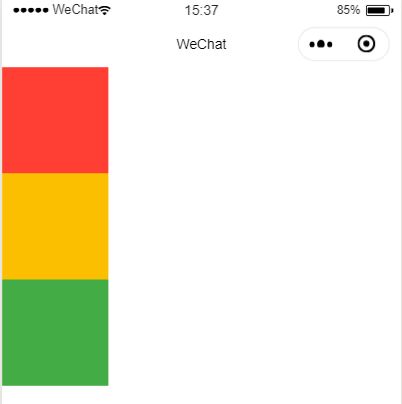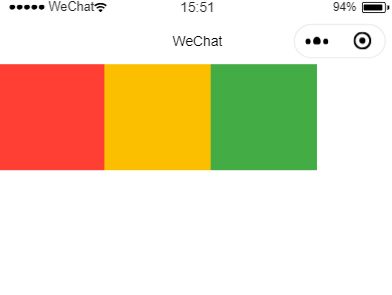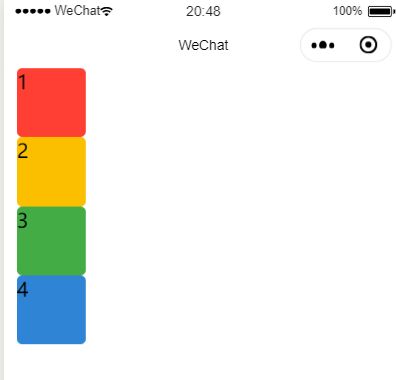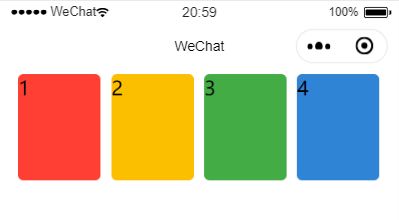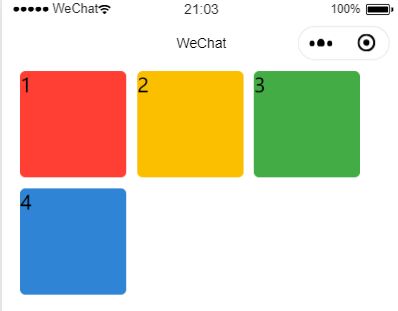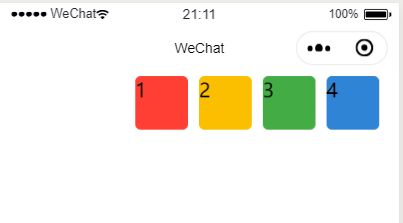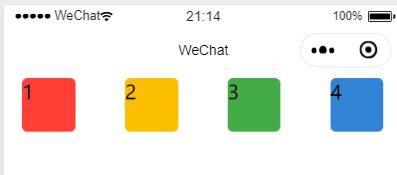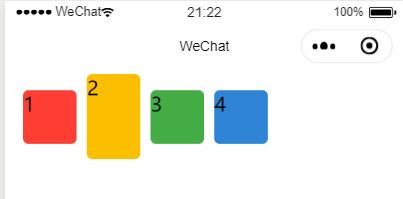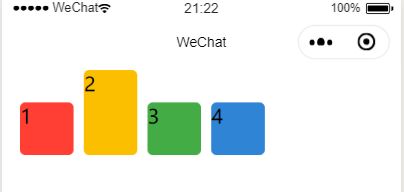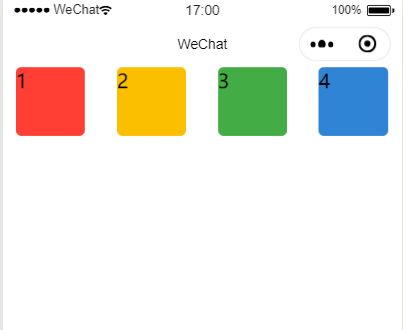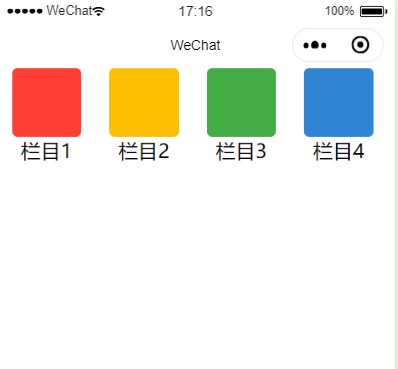【系】微信小程序云开发实战坚果商城-弹性盒子
第 1-1 课:微信小程序实操弹性盒子
目录
- 开篇
- 【系】微信小程序云开发实战坚果商城-开篇
- 基础篇
- 【系】微信小程序云开发实战坚果商城-弹性盒子
- 【系】微信小程序云开发实战坚果商城-ES6 简单入门
- 【系】微信小程序云开发实战坚果商城-官方案例先运行
- 前端篇
- 【系】微信小程序云开发实战坚果商城-商城项目搭建
- 【系】微信小程序云开发实战坚果商城-所有目录…
1 弹性盒子
网页布局( layout )是 CSS 的一个重点应用。 布局的传统解决方案,基于盒状模型,依赖 display 属性 + position属性 + float 属性。它对于那些特殊布局非常不方便,比如,垂直居中就不容易实现。
2009年,W3C 提出了一种新的方案---- Flex 布局,可以简便、完整、响应式地实现各种页面布局。目前,它已经得到了所有浏览器的支持,这意味着,现在就能很安全地使用这项功能。
前两段摘自阮一峰的 flex 布局教程,关于 flex 布局相关知识,大家可以参考阮一峰的 flex 布局教程:语法篇和 flex 布局教程:实例篇。在此篇中不能为大家一一展示弹性盒子的每一个功能,所以大家在给的实例中,练习之余还是多多看上一句我给的两个 flex 阮一峰的链接,flex 在实际开发中能大大提高我们的开发效率,在开篇就介绍 flex ,也是因为微信小程序对弹性盒子支持非常好的,笔者在日常开发中也会经常使用 flex 来提高开发效率。
block 、inline 与 inline-block
- 块级元素( block ),即一个元素独占一行,小程序里的view组件类似于html里的 div 标签,是块级元素;
- 行内元素( inline )在一行内依次排列,但是不能设置高宽;
- 行内块元素( inline-block )具有行内元素特性,同时可以设置高宽。 任何一个容器都可以指定为 Flex 布局 display : flex ; 行内元素也可以使用 Flex 布局 。
display : inline-flex; 注意 设为 Flex 布局以后,子元素的 float 、clear 和 vertical-align 属性将失效。
在官方的给的文档中只是简单的介绍了弹性盒子(官方地址),接下来我将同样使用四个小方块给大家做演示,对于开发者来说谷歌浏览器是日常必备,这里就采用谷歌浏览器的配色给大家做展示,发车发车。
例如:
index.xml :
<view class="container">
<view class='flex-item bg1' />
<view class='flex-item bg2' />
<view class='flex-item bg3' />
view>
index.wxss :
.flex-item{
width:100px;
height:100px;
}
.bg1{
background-color:#ff3f34;
}
.bg2{
background-color:#fbbf00;
}
.bg3{
background-color:#44ac45;
}
运行效果:
view 相等于 div,此段代码每一个 view 块级元素,每一个 view 独占一行,这里我们使用 display 来改变块级元素与行内元素相互转换。
任何一个容器都可以指定为 Flex 布局。
.container{
display: flex;
}
.flex-item{
width:100px;
height:100px;
}
.bg1{
background-color:#ff3f34;
}
.bg2{
background-color:#fbbf00;
}
.bg3{
background-color:#44ac45;
}
现在我们将 flex-item 块级元素设置成行内块元素。
.flex-item{
display: inline-block; /**使得变为行业元素**/
width:100px;
height:100px;
}
2 容器的属性
常用为以下6个属性设置在容器上。
flex-direction
flex-wrap
flex-flow
justify-content
align-items
align-content
2.1 flex-direction 属性
flex-direction 属性决定主轴的方向(即项目的排列方向)。
.container {
flex-direction: row | row-reverse | column | column-reverse;
}
row(默认值):主轴为水平方向,起点在左端。
row-reverse:主轴为水平方向,起点在右端。
column:主轴为垂直方向,起点在上沿。
column-reverse:主轴为垂直方向,起点在下沿。
在这里我就抽出 row 和 column 这两个常用的为大家讲解。
2.1.2 row
1 2 3 4
/* pages/test/test.wxss */
.container {
width: 700rpx;
margin-left: 25rpx;
display: flex;
flex-direction: row;
}
.flex-item {
width: 130rpx;
height: 130rpx;
border-radius: 10rpx 10rpx;
}
.bg1 {
background-color: #ff3f34;
}
.bg2 {
background-color: #fbbf00;
}
.bg3 {
background-color: #44ac45;
}
.bg4 {
background-color: #2f84d5;
}
2.1.1 column
.container {
width: 700rpx;
margin-left: 25rpx;
display: flex;
flex-direction: column;
}
2.2 flex-wrap 属性
设置是否允许项目多行排列,以及多行排列时换行的方向。
.container{
flex-wrap: nowrap | wrap | wrap-reverse;
}
nowrap(默认):不换行。
wrap :换行,第一行在上方。
wrap-reverse :换行,第一行在下方。
wrap 日常使用频率最高。
2.2.1 wrap
1 2 3 4
/* pages/test/test.wxss */
.container {
width: 700rpx;
margin-left: 25rpx;
display: flex;
}
.flex-item {
width: 200rpx;
height: 200rpx;
border-radius: 10rpx 10rpx;
margin: 10rpx;
}
.bg1 {
background-color: #ff3f34;
}
.bg2 {
background-color: #fbbf00;
}
.bg3 {
background-color: #44ac45;
}
.bg4 {
background-color: #2f84d5;
}
在这里我将每一个小方块长度和宽度分别调整为 200 ,很明显方块很明显就变形了。
当我们设置了 flex-wrap : wrap 属性,方块超出一定的部分就自动换行解决被挤压的情况。
.container {
width: 700rpx;
margin-left: 25rpx;
display: flex;
flex-wrap: wrap;
}
2.3 justify-content 属性
justify-content 属性定义了项目在主轴上的对齐方式。
.container {
justify-content: flex-start | flex-end | center | space-between | space-around;
}
flex-start(默认值):左对齐
flex-end:右对齐
center: 居中
space-between:两端对齐,项目之间的间隔都相等。
space-around:每个项目两侧的间隔相等。所以,项目之间的间隔比项目与边框的间隔大一倍。
2.3.1 flex-end
为了让方块很容易看清楚这里调整了大小为 100 。为 container 添加属性 justify-content : flex-end
.container {
width: 700rpx;
margin-left: 25rpx;
display: flex;
justify-content:flex-end;
}
.flex-item {
width: 100rpx;
height: 100rpx;
border-radius: 10rpx 10rpx;
margin: 10rpx;
}
.....
2.2.2 space-between
将 container 中的属性 justify-content 中的 flex-end 修改为 space-between 。
.container {
width: 700rpx;
margin-left: 25rpx;
display: flex;
justify-content:space-between;
}
2.4 align-items 属性
align-items 属性定义项目在交叉轴上如何对齐。
.container{
align-items: flex-start | flex-end | center | baseline | stretch;
}
flex-star :交叉轴的起点对齐。
flex-end :交叉轴的终点对齐。
center :交叉轴的中点对齐。
baseline : 项目的第一行文字的基线对齐。
stretch(默认值):如果项目未设置高度或设为 auto ,将占满整个容器的高度。
在这里为了更好的展现这个属性,我将第二个方块高度设置成 200 rpx ; 在进行 align-items 交叉轴的中点对齐。
2.4.1 center
1 2 3 4
/* pages/test/test.wxss */
.container {
width: 700rpx;
margin-left: 25rpx;
display: flex;
align-items: center;
}
.flex-item {
width: 100rpx;
height: 100rpx;
border-radius: 10rpx 10rpx;
margin: 10rpx;
}
.bg1 {
background-color: #ff3f34;
}
.bg2 {
background-color: #fbbf00;
width: 100rpx;
height: 160rpx;
}
.bg3 {
background-color: #44ac45;
}
.bg4 {
background-color: #2f84d5;
}
2.4.1 flex-end
.container {
width: 700rpx;
margin-left: 25rpx;
display: flex;
align-items: flex-end;
}
3 容器的组合
3.1 导航栏菜单
<view class="container">
<view class='flex-item bg1' ><text>1text>view>
<view class='flex-item bg2' ><text>2text>view>
<view class='flex-item bg3' ><text>3text>view>
<view class='flex-item bg4' ><text>4text>view>
view>
.container{
width: 700rpx;
margin-left: 25rpx;
display: flex;
/* 两端对齐,项目之间的间隔都相等 */
justify-content: space-between;
}
.flex-item{
width:130rpx;
height:130rpx;
border-radius: 10rpx 10rpx;
}
.bg1{
background-color:#ff3f34;
}
.bg2{
background-color:#fbbf00;
}
.bg3{
background-color:#44ac45;
}
.bg4{
background-color:#2f84d5;
}
只使用了 display: flex; 和 justify-content: space-between; 让我们的菜单导航栏分布均匀,相隔相等。
下面的内容在首页中和个人中心特定菜单栏想对比较多
栏目1
栏目2
栏目3
栏目4
.container{
width: 680rpx;
margin-left: 30rpx;
display: flex;
/* 两端对齐,项目之间的间隔都相等 */
justify-content: space-between;
}
.flex-item{
display: inline-flex;
/**flex-direction 属性决定主轴的方向*/
flex-direction: column;
/* justify-content: center; */
align-items:center;
}
.tab{
width:130rpx;
height:130rpx;
border-radius: 10rpx 10rpx;
}
.bg1{
background-color:#ff3f34;
}
.bg2{
background-color:#fbbf00;
}
.bg3{
background-color:#44ac45;
}
.bg4{
background-color:#2f84d5;
}
flex-direction 改变主轴方向,如下:
图片
栏目1
描述
栏目2
描述
栏目3
图片
栏目4
/**index.wxss**/
.container{
width: 680rpx;
margin-left: 30rpx;
display: flex;
flex-wrap: wrap;
}
.flex-item{
display: inline-flex;
flex-direction: column;
align-items:center;
}
.tab{
width:300rpx;
height:300rpx;
border-radius: 10rpx 10rpx;
margin: 20rpx;
}
.bg1{
background-color:#ff3f34;
}
.bg2{
background-color:#fbbf00;
}
.bg3{
background-color:#44ac45;
}
.bg4{
background-color:#2f84d5;
}
.reverse{
display: flex;
flex-direction: row-reverse;
}
在弹性盒子 flex-direction: row-reverse,轻松改变第二个块元素改变方向。
源码地址
在搭建项目前,根据自己需要下载本系列文章的源代码
本项目源码地址:https://gitee.com/mtcarpenter/nux-shop